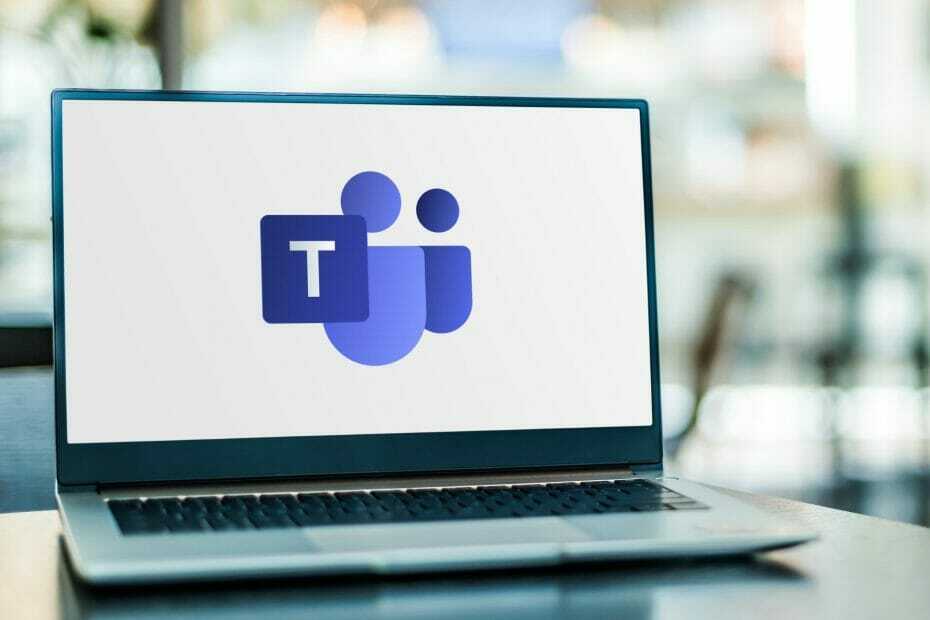Funktionen kom på Public Preview.
- En ny funktion har precis kommit till Teams Public Preview-kanal.
- Kallas Shuffle-funktionen, kan du slumpmässigt göra tilldelningar i grupprum.
- Verktyget kan dock ta en liten stund innan det når allmänt tillgängligt.
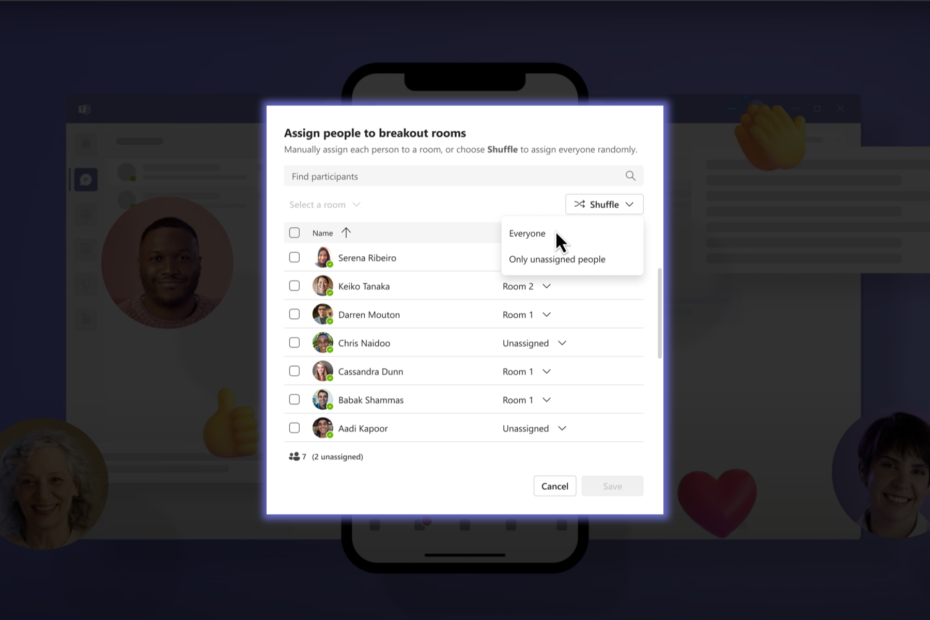
XINSTALLERA GENOM ATT KLICKA PÅ LADDA FILEN
- Ladda ner Restoro PC Repair Tool som kommer med patenterad teknologi (patent tillgängligt här).
- Klick Starta skanning för att hitta Windows-problem som kan orsaka PC-problem.
- Klick Reparera allt för att åtgärda problem som påverkar din dators säkerhet och prestanda.
- Restoro har laddats ner av 0 läsare denna månad.
Precis som vad Microsoft gjorde med in-app 3D-avatarer på Teams erbjuder appen nu Shuffle-funktionen för grupprum i sin
Offentlig förhandsvisning, vilket ger mötesarrangörer, medarrangörer och gruppchefer ökad flexibilitet när det gäller att tilldela deltagare.Med Shuffle-funktionerna kan du enkelt randomisera deltagaruppgifter eller jämnt omfördela deltagare till befintliga rum. Här är en steg-för-steg-guide om hur du använder den här funktionen:
Med det sagt, men för att komma åt Shuffle-funktionen måste du vara medlem i Teams Public Preview och använda Windows- eller macOS Teams-klienten. Andra användare behöver inte vara medlemmar i Teams Public Preview.
Om du redan har gått med i Teams Public Preview-kanal, så här kan du prova Shuffle-funktionen.
Hur man blandar deltagare i Teams mötesgrupper.
Före mötet:
1. Gå till fliken Breakout Rooms i möteskalendervyn.
2. Klicka på Tilldela deltagare att öppna Tilldela personer till grupprum fönster.
3. I fönstret hittar du rullgardinsmenyn Blanda. Klicka på den för att visa de tillgängliga alternativen.
4. Välj antingen Blanda ➜ Alla eller Blanda ➜ Endast icke tilldelade deltagare utifrån dina behov.
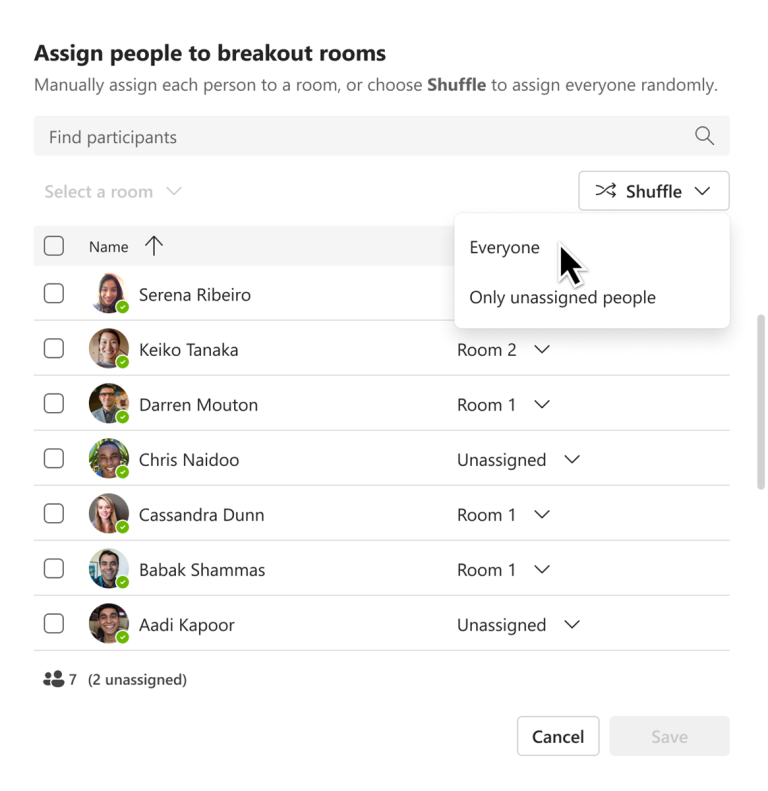
5. Tilldela deltagare till rum vid behov.
6. Klicka på knappen Spara för att tillämpa ändringarna.
Under ett möte:
1. Klicka på Rum knappen som finns i möteskontrollerna.
2. Välj i rullgardinsmenyn Tilldela deltagare.
3. I den Tilldela personer till grupprum Klicka på rullgardinsmenyn Blanda.
4. Välj önskat blandningsalternativ: Blanda ➜ Alla eller Blanda ➜ Endast icke tilldelade deltagare.
5. Tilldela deltagare till rum efter behov.
6. Klicka på knappen Spara för att slutföra ändringarna.
Kom ihåg, som vi har nämnt, den här funktionen är för närvarande tillgänglig i Microsoft Teams Public Preview. För att aktivera den offentliga förhandsgranskningen i din Teams-klient bör IT-administratörer ställa in en uppdaterad policy som aktiverar alternativet "Visa förhandsgranskningsfunktioner". Genom att följa lämpliga steg får användare tillgång till Teams offentliga förhandsgranskningsfunktioner.
Vad tycker du om den förbättrade flexibiliteten med att blanda deltagare i dina Teams-möten med den nya funktionen Shuffle för grupprum? Låt oss veta i kommentarerna!
Har du fortfarande problem?
SPONSRAD
Om förslagen ovan inte har löst ditt problem kan din dator uppleva allvarligare Windows-problem. Vi föreslår att du väljer en allt-i-ett-lösning som Fortect för att lösa problem effektivt. Efter installationen klickar du bara på Visa&fix och tryck sedan på Starta reparation.